Pra começar, uma discussão inútil e rápida: há uma ligeira confusão entre os termos fliperama e arcade. Fliperama, no começo, servia pra falar daquelas casas de jogos de mesa com a bolinha, o pinball — vem de "flipper", a alavanca que move a bola. Por extensão, o próprio pinball é chamado de fliperama, assim como a casa para jogar fliperama, que também é fliperama. Já arcade é a máquina profissional de videogame, aquela de botar ficha ou cartão.
Mas aí tinha arcades também no fliperama (a casa), a associação se estendeu aos aparelhos, e virou uma zona só. Mas enfim, no meu entendimento fica mais claro assim: arcade = Street Fighter II, Mortal Kombat, Toki, etc; fliperama = pinball ou a casa que tem máquinas em geral (aliás, como você pronuncia: arquêide ou arcáde?). Tanto faz...
Se você quer matar saudade do tempo em que frequentava o esconderijo favorito dos office-boys (mentia pro chefe "tô aqui no ônibus"), pode ter bastante dificuldade ao resolver bater uma partida rápida de King of Fighters 94. Os emuladores oferecem uma alternativa de fácil acesso e experiência similar.
Similar, pois claro que jogar no computador, com teclado ou mesmo num controle, é diferente da velha realidade da tela inclinada e dos botões. Mas falando de um game, digamos, da metade dos anos 80, pode ser sua única e última opção.
Para jogar esses arcades no PC, a bola da vez é o MAME.
A estrela: M.A.M.E.
Siga de Multi Arcade Machine Emulator, o MAME começou sua jornada em 05/11/1997, por Nicola Salmoria, desenvolvedor e matemático italiano que também ficou conhecido por façanhas como vencer a encriptação da CPS-2 (junto com Andreas Naive) e de jogos do Neo-Geo.
Seu propósito era ajudar a preservar esses softwares, já que ter as placas não é tarefa das mais simples e baratas, e o risco de um game menos popular se perder pra sempre é grande. Ele deixou a emulação, que tomava tempo demais para um hobby, e hoje trabalha com games para iPhone e iPad. Mas o projeto continua, tocado por outros caras.
O MAME é simplesmente indispensável para fãs de arcades antigos. Até 2008, ele rodava com perfeição, ou quase, 3910 títulos únicos (ou 7304 roms, games contando suas versões japonesa, europeia, etc). É uma verdadeira central, emulando vários sistemas; não precisa de emulador específico para aquela placa da Taito, outra da Sega: quase tudo funciona nele, e com recursos como configurações de controle, filtros gráficos, ajustes de som e imagem, sincronização vertical, interpolação, suporte a monitores múltiplos, tamanho e orientação da tela, etc.
E não é difícil de usar: tem a versão em linha de comando, mas a UI conta com interface gráfica, perfeito para os leigos ou quem não quer muita complicação, só clicar, abrir e jogar.
Nesse artigo vou falar da distribuição MAME Plus.
Questão legal
Há uma longa discussão sobre o uso de emuladores, e não resta dúvida de que eles são totalmente legais. O que pega são os jogos.
Você só pode rodar games no seu emulador MAME sob duas condições legais:
- Baixou ROMs de forma legal. O site do MAME tem uma lista de jogos liberados pelas desenvolvedoras para uso não-comercial. Há ainda jogos que foram vendidos em ROM.
- Se tiver o arcade ou a placa, e o equipamento para extrair a ROM e usar no emulador, e mesmo assim, só uso pessoal; não é permitido montar uma máquina usando o MAME com fins comerciais.
Qualquer ROM baixada da internet não pode ser usada legalmente no MAME. Não nos responsabilizamos pelo uso que você fará do emulador, é por sua conta.
Requisitos do sistema
- Qualquer processador Intel ou AMD (Pentium III ou posterior recomendado).
- Windows 98 ou posterior (recomendado Windows 2000 ou posterior).
- DirectX 5.0.
- Qualquer dispositivo gráfico compatível com DirectDraw ou Direct3D.
- Qualquer dispositivo de áudio compatível com DirectSound.
Ou seja: suave, roda em qualquer PC imaginável no cenário dos últimos dez anos.
Instalação
Baixe o MAME UI aqui. A versão para processadores 32-bit foi descontinuada, então se for a seu condição, terá que baixar de um mirror como esse. Se quer a versão 64-bit, baixe no link indicado.
Extraia o conteúdo do pacote (formato 7zip) e execute o arquivo "mamepui64". Algumas pastas serão criadas automaticamente.
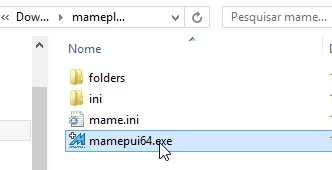
É possível que o primeiro carregamento demore um pouco. Não tenha pressa e não fique clicando mil vezes sobre o executável, ou vai abrir mil janelas depois. Aguarde e logo verá a tela inicial do emulador.
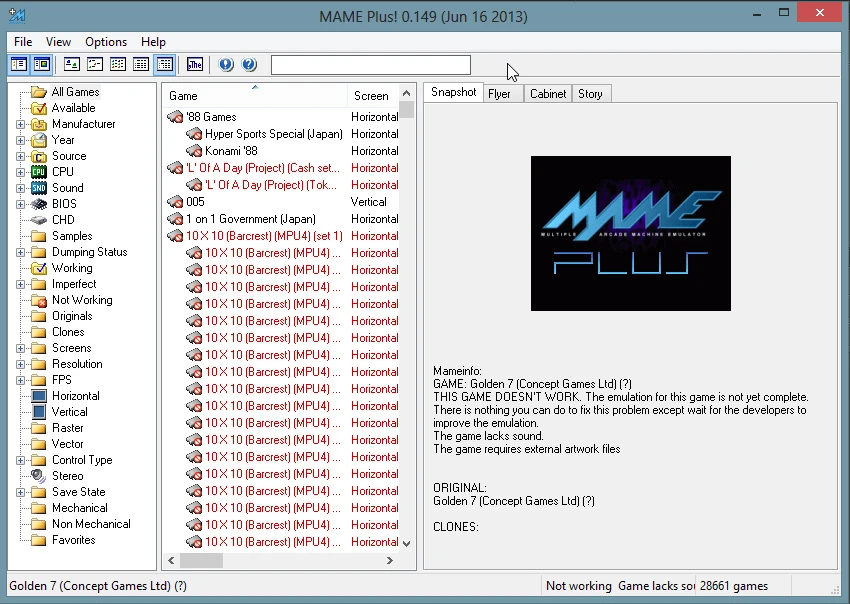
Parece complicado? Não é, vamos ver cada parte:
- A estrutura de pastas do lado esquerdo é a organização dos games que você tem. Mesmo que você tenha milhares de jogos, eles estarão nessa lista separados por rótulos como Disponível (Available), Fabricante (Manufacturer), Ano (Year) e assim por diante. A organização é automática.
- A coluna do meio é a lista de games que o MAME pode emular. Se aumentar a janela verá que estão ali informações como orientação da tela, tipo de gráficos (vetor ou raster), fabricante, ano, etc. Tem também um contador de vezes jogadas, na coluna Played, e de tempo jogado, em Play Time.
- Na última coluna aparecem imagens e dados referentes ao game selecionado na coluna do meio. Em Snapshot, uma tela do jogo e várias informações, como os clones do game original (por exemplo, versões modificadas e revisões), notas sobre compatibilidade, etc; em Flyer, o cartaz do jogo; em Cabinet, a imagem do arcade e em Story, a história do jogo. Por padrão, essas imagens e história não acompanham o MAME; se quiser esses recursos, terá que baixá-lo em algum lugar. É só pesquisar no Google por "MAME story tab", "MAME flyers", etc.
Configuração
Instalando games
Para começar a usar, você precisa de ROMs de jogos. Como disse antes, o site do MAME tem games cedidos pelos desenvolvedores, ou pergunte ao Google onde conseguir mais.
Aquele monte de games na coluna do meio do emulador não quer dizer que estão presentes no seu computador, como você vê pelo ícone de não-disponível.
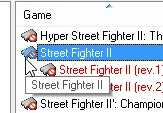
Para que o emulador encontre as imagens dos jogos, crie uma pasta "roms". Nessa pasta você vai colocar ROMs dos games que tiver, em formato zipado (ZIP).
Não descompacte os arquivos que tiver no formato .zip e nem mude seus nomes. Isso é importante.
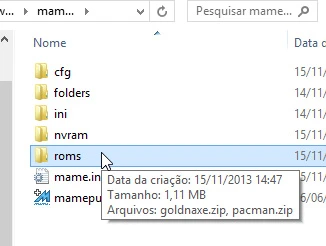
De volta à janela do MAME, você pode até reiniciar o programa, mas os games que colocou na pasta continuarão aparecendo como não-disponíveis. Digite o nome do game na caixa de pesquisa para filtrar os resultados e veja (coloquei as ROMs de Golden Axe e Pac-Man na minha pasta roms).
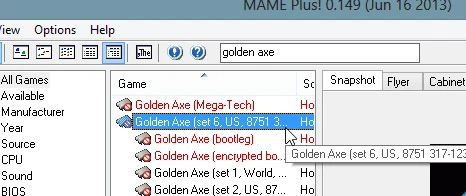
Mas por quê, se eu já tenho o jogo na pasta? Para que o MAME encontre os jogos disponíveis, é preciso "auditar" as pastas. Siga ao menu File > Audit All Games e aguarde o procedimento. Quando aparecer "Audit complete" na janelinha, pode clicar no botão Close para fechá-la.
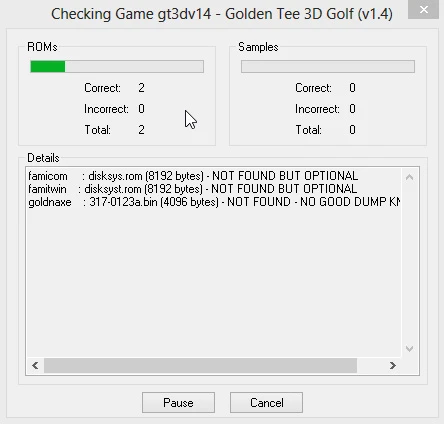
Na primeira coluna, clique na pasta "Available". Se estiver vazia, pressione F5. Uma barra "Game search" deve aparecer no rodapé da janela, enquanto o MAME identifica os games. Em seguida, os games localizados estarão marcados como disponíveis.
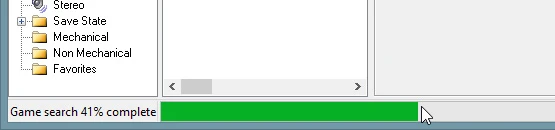
Veja que Golden Axe deu certo, está listada na pasta "Available", mas a ROM de Pac-Man teve algum erro durante sua escrita ou incompatibilidade, portanto não aparece na lista de disponíveis. Nem queria jogar mesmo...
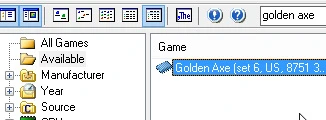
Iniciar o game
Dê um duplo-clique sobre o nome do jogo na coluna do meio, ou clique com o direito e selecione Play. Algumas informações de copyright vão aparecer perguntando se você tem direito de jogar aquilo no emulador. Se tiver, digite OK ou mova o direcional para a esquerda e para a direita para iniciar. Senão, feche o emulador e vá ler um livro.
A tela avisa se houver problemas conhecidos com o game. Erros não vão necessariamente impedi-lo de jogar, mas às vezes pode acontecer (em Daytona USA, por exemplo, várias camadas não aparecem, impossível usar).
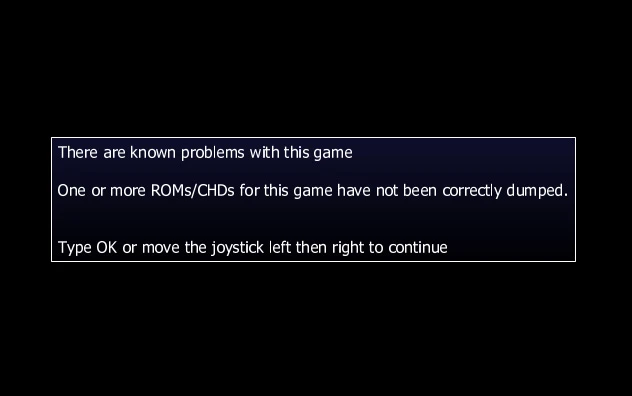
Em seguida, mais algumas informações técnicas básicas. Pressione Enter.
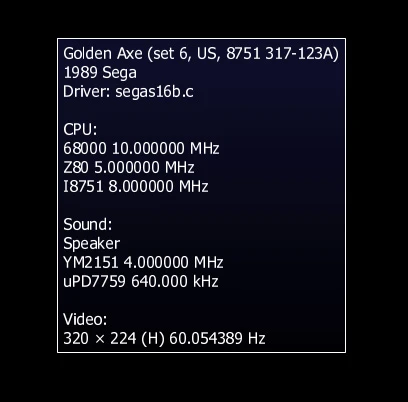
E pronto, o game deve rodar.

Para sair da emulação, tecle Esc, e em seguida confirme com Enter, ou volte ao jogo com Esc.
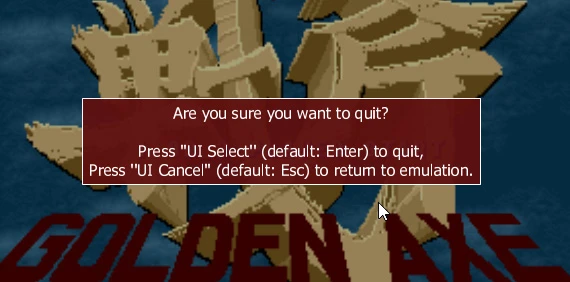
Opções e ajustes
O MAME tem os mesmos filtros gráficos e opções de ajuste de outros emuladores. Vou juntar aqui os mais interessantes e importantes, mas muita coisa vai ficar de fora por serem voltados aos usuários hardcore.
Definir pastas: se tiver ROMs em outra pasta ou HD, você pode alterar a pasta padrão de games. Siga ao menu Options > Directories... e navegue até o local com a janela do Explorer aberta pelo botão Browse.
Você também pode personalizar as pastas de flyers, ROMs, savastates, etc, bastando escolher a opção no menu, navegar até o local e confirmar.
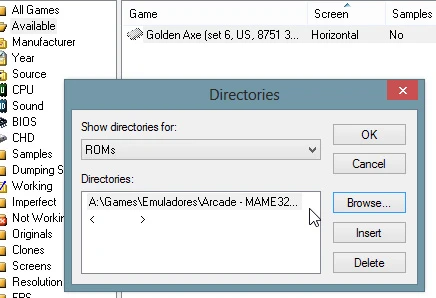
Audit - a opção é encontrada ao clicar com o botão direito sobre um game. Lá estão todos os ajustes daquele título. Jogar em tela cheia, frame skip (salto de quadros), métodos de filtragem, opções multi-monitor: tudo lá, veja mais adiante.
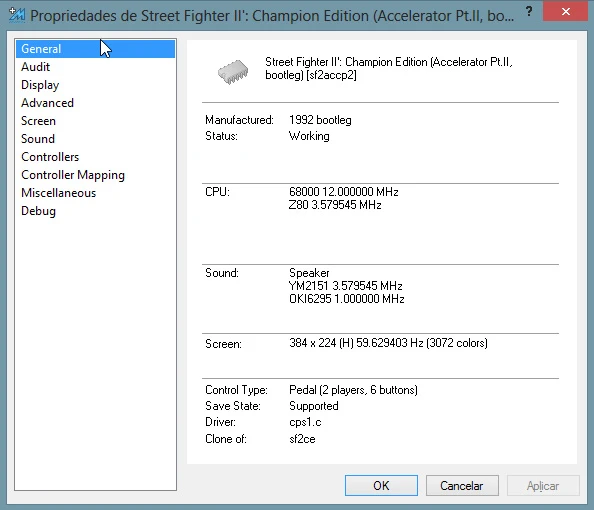
Reiniciar contadores - para zerar os contadores de tempo e vezes jogadas, siga ao menu Options > Interface Option, e em "Bookkeeping", marque as caixas "Reset all Playcounts" e "Reset all Play Times", então clique em OK.
Idioma - altere em Options > Language. Infelizmente o suporte não está completo e não vi diferença nenhuma ao colocar em português 🙁
Visualizações adicionais - se você é do tipo que gosta de tudo nos míínimos detalhes, e quer ver mais coisas na coluna da direita, pode ativar as guias PCB, Title, etc, no menu View > Show Pictures. Tudo isso é encontrado em pacotes na internet.
Gravação de vídeo e áudio - o MAME grava em vários formatos:
- INP, um formato interno que não é bem de vídeo, mas o registro dos eventos na memória (todos, inclusive botões pressionados, etc), assim toda a jogada pode ser depois reprisada, como se a CPU rejogasse com seus movimentos.
- AVI, que é o mais conhecido, pode ser enviado para YouTube ou rodar no seu media player, etc. Gera arquivos grandes.
- MNG, um tipo de "parente" do formato de imagens PNG, mas que não é muito compatível.
- Grava também áudio em formato WAV.
Para gravar em .inp, selecione o game na lista central e siga ao menu File > Play and Record Input..., confirme o local em que vai salvar o arquivo e prossiga com sua partida. Você não vai notar diferença, como queda de frames ou travamentos, em hipótese alguma. Quando terminar, saia normalmente do jogo. Para rever a jogada, volte ao menu File mas selecione Playback Input..., navegue até o arquivo gerado durante a jogada e abra.
Para gravar em WAV, AVI ou MNG, quase igual, mas selecione "Play and record uncompressed AVI Output" ou a outro formato desejado. Tenha bastante espaço em disco pois longas jogadas vão gerar arquivos monstros de grandes.
Para gravar o input em AVI, você precisa de um programa tipo FRAPS ou Camtasia. Coloque o .inp para rodar e grave da tela. Algumas versões do MAME tem uma opção "Record Input to AVI", aí é só carregar o .inp e o próprio emulador exporta o vídeo.
Savestates - os pontos para salvar também estão no MAME. Use a combinação Shift + F7 para criar um novo savestate e quando surgir o aviso, confirme com um número. Se teclar 1, o save ficará no primeiro slot, e assim por diante. Para carregar os saves, tecle F7 e depois confirme o número.
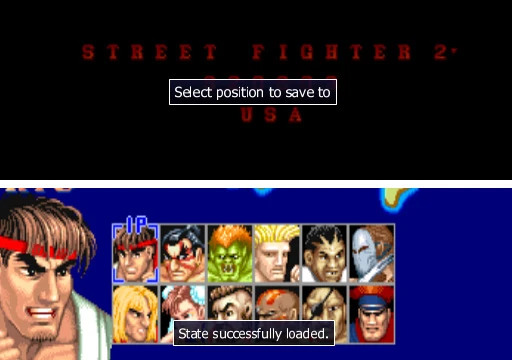
Propriedades
Clicando com o botão direito sobre o game, na opção Propriedades você tem acesso a uma janela com vários ajustes daquele jogo. Entre elas estão os filtros gráficos como gerador de linhas e SaI, ajustes de monitor e áudio, etc. Vamos dar uma repassada.
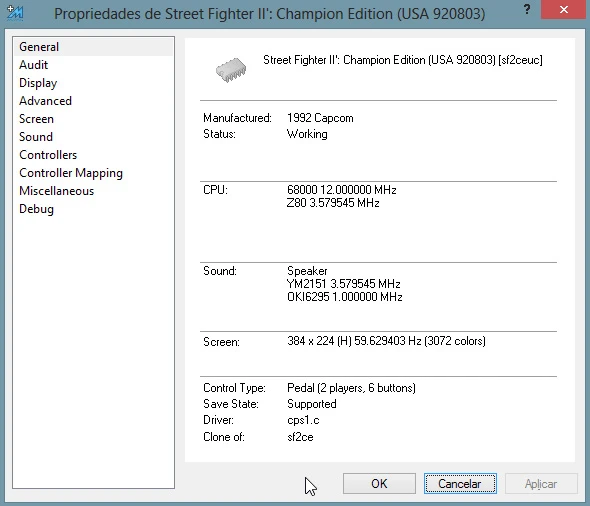
General: info geral sobre o game. O status mostra se ele está funcionando no seu emulador ou não. Outro dado interessante é a compatibilidade com savestates, ali no final — se não for compatível ("Supported"), você não conseguirá salvar, mesmo que use o comando do F7.
Audit: detalhes sobre a ROM.
Display: opções como iniciar o game sempre em janela (Run in window), rotação da tela (Rotation), salto de quadros (frame skipping), entre outros.
Advanced: melhorias no desempenho dos jogos. O triple buffering melhora a taxa de frames em alguns casos, mas em outros pode causar problema, vale a pena testar nos games que você mais usa; o mesmo vale para o VSync. No menu Image Enhacement estão os estimados filtros. Gosta de linhas na tela para simular monitores CRT? Tente o scanlines. Prefere o velho e bom SaI? Tem lá também.
No "Video output mode" você define o tipo de renderização. Não é recomendável alterar, a não ser que você tenha problemas de vídeo, mas de forma resumida, o Direct3D é acelerador para quem tem placa gráfica e PCs mais atuais (ou seja, se for vídeo onboard num PC velhinho, talvez você precise usar o DirectDraw).
Controllers e Controller Mapping - se tiver um controle, configure-o para usar com o MAME. Ali também estão opções como uso de dois teclados ou dispositivos como pistolas e paddles.
Miscellaneous - quase tudo ali já está configurado, mas se você curte trapacear nos jogos, marque a caixa "Enable game cheats". Eles podem ser ativados com um arquivo cheat.dat do MAME - procure na internet, pois tem coleções de cheats prontos por aí.
Em BIOS, você deve indicar o arquivo para emular jogos de certos sistemas, mas não acontece com frequência (Neo-Geo e placas da Sega e Nintendo como PlayChoice-10 e Mega Play são algumas que pedem BIOS).
Aqui tem uma lista bem abrangente com as opções da janela de propriedades. Mas acredite, se você é jogador casual, nem vai querer ou precisar mexer nelas. Indicado pra quem vai montar máquinas ou coisa do gênero, senão passe longe.
Menu in-game
Durante o jogo você também pode mexer em alguns ajustes vistos antes, como os de tela e filtros. Tecle Tab para abrir o menu.
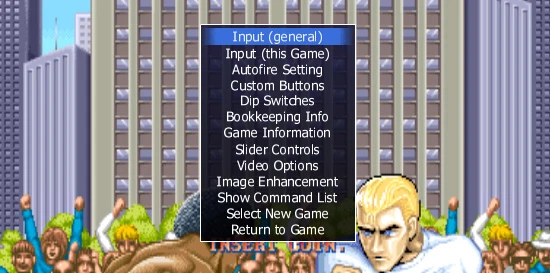
Tem muita coisa, mas vamos ficar no essencial. Selecione a opção do menu e tecle Enter, usando Esc para voltar.
Input general - em user interface, estão as funções do teclado.
Controles gerais
Direcionais - setas do teclado
Botão 1 - Ctrl
Botão 2 - Alt
Botão 3 - espaço
Botão 4 - Shift
Botão 5 - Z
Botão 6 - X
Botão 7 - C
Botão 8 - V
Botão 9 - B
Botão 10 - N
Botão 11 - M
Botão 12 - ,
Botão 13 - .
Botão 14 - ;
Botão 15 - Shift direito
Start - 1
Select - 5
Crédito - 6
Tirar instantâneo (snapshot) - F12 (vai pra pasta snap do MAME)
Save state - Shift + F7, seguido do número da posição
Recuperar save state - F7 mais número da posição
Pausa - P
Shift + P enquanto pausado - avança frame a frame
Reset - F3
Service menu - F2. Abre as configurações do arcade (que só o dono da máquina tinha acesso - lembram quando o cara abria o arcade com uma chave e ficava mexendo nuns jumpers?), como ajustar a dificuldade, definir a relação fichas x créditos ou o precioso sound test. Varia de jogo pra jogo.
Input (this game) - mostra funções do teclado para o jogo em execução.
Autofire settings - permite configurar rapid fire para os botões.
Dip Switches - entre outras coisas, dá pra aumentar a dificuldade, habilitar créditos infinitos, inverter a tela, etc. É o mesmo que usar os switches que existiam na máquina.
Bookkeeping Info: informações sobre o tempo jogado e número de fichas.
Slider control: ajustes de brilho, contraste, cor, volume, etc.
Video option: permite ajustar a resolução da tela para bater com o monitor usado (especialmente no caso de quem vai montar home arcades com o MAME).
Image Enhancements: melhorias de vídeo. Vá aplicando cada uma (com Enter) e testando em tempo real para ver qual o melhor. Não curto nenhum, prefiro deixar só a filtragem bilinear, mas gosto é gosto.
Jogar online? NÃO!
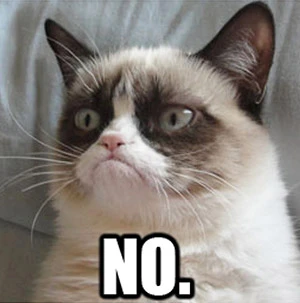
Os desenvolvedores parecem ter aversão a "modernices" no MAME, e querem que ele seja única e exclusivamente para preservar velhas experiências. Por isso o emulador não tem suporte a jogos online nativamente, e segundo o site oficial, nunca terá e você nem deve perguntar sobre o assunto lá ?.
Saca só a nota deles sobre o tema, no FAQ, em "Posso jogar em dois jogadores pela internet?"
"Oficialmente não. Evidências empíricas mostram que jogar em rede tende a atrair o tipo errado de gente. Jogar em rede é também visto como uma característica moderna, sem valor de desenvolvimento, então nenhum dos desenvolvedores está interessado em implementar.
Não peça para tal tipo de recurso ser implementado, e não pergunte em nosso suporte sobre o uso de programas de terceiros. Especificamente, não nos pergunte sobre um build bem conhecido, mas que viola a licença, que começa com "K". A existência de tais ferramentas que abertamente violam a licença do MAME só servem para reforçar nossa afirmação de que este recurso atrai o público errado".
Hein? Não devo ter sacado direito o "tipo errado de gente", mas enfim, a posição dos desenvolvedores é que o MAME serve a propósitos nostálgicos e de documentação, enquanto jogar online é modernete, que de certa forma "corromperia" o ideal...
Se quiser jogar online, você tem que ferir a licença do MAME (como eles avisam na nota aí) usando o tal software "que começa com a letra k", o Kaillera, que por sinal está morto em termos de desenvolvimento.
Resumindo: esqueça ou procure outro emulador.
Problemas comuns
Imagem embaçada ao aumentar a janela.
Use filtragem bilinear, em Properties > Advanced.
Congelamento da tela ao gravar.
Boa pergunta. Eu mesmo não resolvi o problema na versão 64-bit do MAME, a única recomendação que posso dar é que tente a versão x86.
Coloquei jogos na pasta e não funcionou.
Pode ser muita coisa, como erros no arquivo ou formato. O MAME não lê arquivos RAR, só ZIP. E não mude o nome dos arquivos que baixar, o emulador só acha os jogos se eles tiverem o nome que coincida com o que o emulador procura. Por exemplo, a ROM de Street Fighter II" Champion Edition, versão americana US920803 tem o nome "sf2ceuc". Se você mudar uma letrinha sequer, já era.
Alguns games exigem os CHD (Compressed Hunks of Data), dados complementares de jogos que eram em CD ou laserdisc, e devem ser colocados numa pasta chamada "CHD" dentro da pasta "roms", e os arquivos .chd também devem ter o nome exato da rom. Uma complicação "de leve". E quase nunca adianta baixar os arquivos de lugares diferentes porque dá erro.
Outros, de sistemas como Neo-Geo, Playchoice-10 e MegaTech, podem precisar de BIOS. Isso tudo é geralmente encontrado em pacotes prontos; não fique pegando partes soltas por aí pois é uma dor de cabeça sem fim.
Dá pra montar um arcade "de verdade" usando o MAME?
Sim. Segundo o site do MAME, monitores de arcades podem ser usados e vão oferecer uma experiência virtualmente idêntica a usar a placa original do jogo (se você tiver os botões, cabine e tudo mais na instalação). Mas sua placa de vídeo deve ter suporte a monitor de 15 KHz de atualização; usar frequências típicas de computador como 60 ou 75 KHz pode danificar permanentemente o monitor do arcade.
Recomendado: o FAQ do site do MAME. É em inglês, mas tente com o Google Tradutor. Além disso, há vários tutoriais na internet ensinando a montar ou até fabricar do zero seu home arcade multi-games usando o MAME, procure no YouTube. Ficam uma belezinha.
Conclusão
Enquanto o MAME tradicional é meio assustador para quem não está acostumado a digitar comandos, o MAME UI, com interface gráfica, é intuitivo de usar. Serve tanto para jogar uns minutos daquele game jurássico que nem existe mais "na natureza selvagem", quanto para hardcores que procuram preciosidades, ou os que vão ao limite de montar um arcade em casa.
Vale reforçar que se sua diversão é em rede, o MAME não é uma boa pedida (se fizer isso, vai ferir os termos de uso do software). Para games de luta do Neo-Geo ou das placas CPS 1 e 2, tente o Winkawaks.
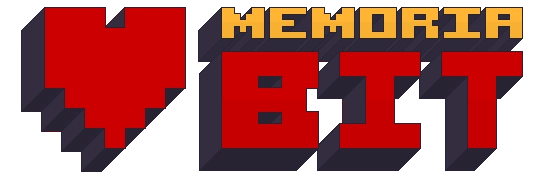






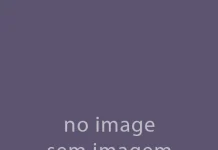







fliperama = pinball ou a casa que tem máquinas em geral (aliás, como você pronuncia: arquêide ou arcáde?)
Casa de máquinas em geral é game center.
cara eu queria saber como q faço para escolher o jogo no camoando (joystic) no mame?
Preciso de uma ajuda acabei colocando o botão enter para abrir o menu e quando vou alterar pra colocar o botão táb eu não consigo selecionar Pq o botão enter volta
como faz pra mudar de jogo igual de maquinas de fliperanas (so em um botao)
Não entendi, Pedro. Seria com algum frontend?
Olá, Daniel... Ótimo artigo sobre o MAME. Sou realmente fã deste emulador, tanto que montei uma multijogos usado o MAME (puro, com linha de comando) e o Front End Mala... Estou querendo dar uma melhorada nele usando o MESS, muito semelhante ao MAME, só que emulando vários consoles antigos como: Master System, Super Nintendo e Nintendinho 8 bits... Aliás você pode ver minha máquina funcionando pelo http://www.youtube.com/user/GWELL303/videos
Um abraço
Caramba, ficou muito bacana, parabéns! Bom é que dá pra fazer com qualquer hardware meia boca, a maioria dos jogos roda, só esses mais novos que podem dar problema. Se eu tivesse espaço, acho que montaria uma pra gravar o procedimento todo e publicar um tutorial completo aqui no site. Abraço!
Ola, belo site, sempre usei o MAME 32 Brasil, quer dizer, até colocar o win 8.1, o emulador ficou meio pesado em alguns jogos, e tambem percebi que o audio ficou um pouco ruim, gosto desse emulador peço fato de eu poder modificar todas as opções graficas, deixando o emulador bem parecido com a tela de CRT que tinha nos ARCADES... Será que voce poderia me indicar algum parecido? que tenha opção de mudar tudo nos plugins graficos.....
Valeu, Sandro! Eu uso o MAME32 Plus!, um que vem com o Kaillera, se bem que nunca joguei online com ele. Ele tem aquela lista de opções gráficas, só clicar no nome do jogo na lista com o botão direito e ir na guia Advanced > Image Enhancements, acho que vc sabe. Tem lá scanlines, filtros SaI, Superscale, filtragem bilinear, etc. Esse aqui.
Olá, gostaria de saber a respeito dos STATUS de alguns games.... Em específico eu tenho aqui três jogos que apresentam o Status amarelo (GFX imperfect) com uma msg que aparece pouco antes de começar o jogo: "There are know problems with this game. The video emulation isn't 100 acurate". Gostaria de uma ajuda p/ resolver isso, teria como ??
Existe ainda uma outra msg que ocorre em outros games tb logo no início: "One or more ROMs/CHDs for this game are incorrect.The game may not run correctly". Nos games que apresentam essa msg, pelo menos o Status fica verde (GFX ok/ Sound ok).
Alguém poderia me ajudar a resolver isso DEFINITIVAMENTE....???? Desde já agradeço.
Tiago.
Oi Tiago, seu comentário passou batido, mal aí...
A mensagem de erro quer dizer que pode impedir o jogo de funcionar ou não. Quase sempre (pelo menos pra mim), quando tem algum aviso de "emulação não está 100% perfeita", não dá pra jogar o game, e é questão de incompatibilidade com o MAME mesmo, só esperando uma atualização para, quem sabe, o problema ser resolvido.
O lance dos CHDs é que alguns jogos tem conteúdo compactado no formato CHD (Compressed Hunks of Data). É mais fácil achar esses jogos já com o game e os CHD tudo num pacote zipado, senão eles não funcionam em emulador nenhum. Se tiver a imagem do jogo e os CHD separados, eles têm que estar numa pasta com o mesmo nome do jogo. Por exemplo: a imagem de Street Fighter III Third Strike tem o nome "sfiii3.zip". Se os CHD não estiverem no arquivo zipado, devem estar dentro de uma pasta chamada "sfiii3", e essa pasta estar no mesmo lugar que o arquivo sfiii3.zip. No site do MAME tem uma explicação sobre isso.
Complicado. Por isso o ideal é achar o jogo num pacote já pronto.